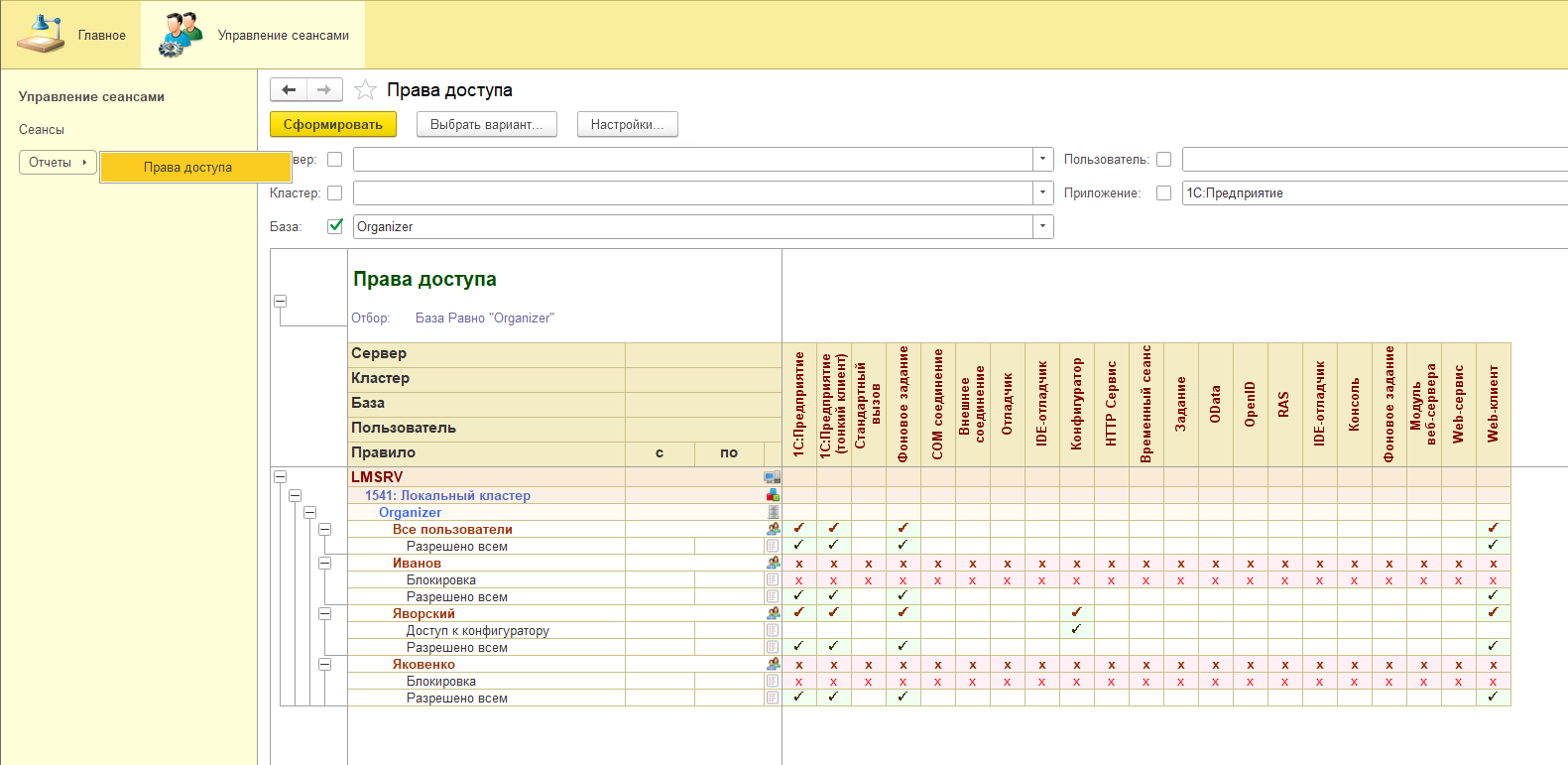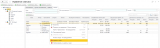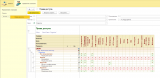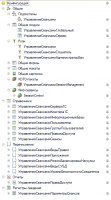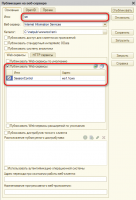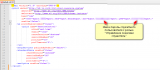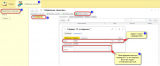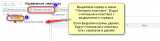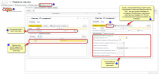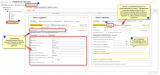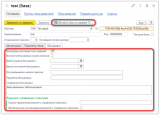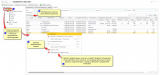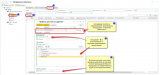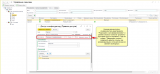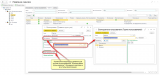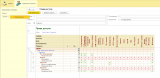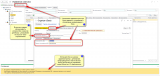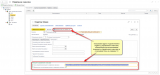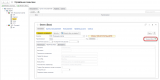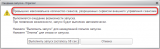1. Подготовка
1.1. Конфигурация реализована для управляемого клиент-серверного приложения и работает с платформой 1С 8.3.14 и выше.
1.2. Конфигурацию можно развернуть как отдельную базу, так и интегрировать в другую объединением всех объектов конфигурации за исключением роли ПолныеПрава.
Все объекты конфигурации вынесены в отдельную подсистему УправлениеСеансами.
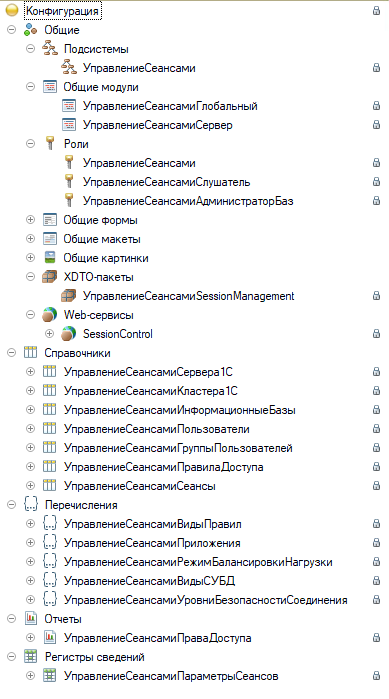
1.3. Роли:
- "Управление сеансами" - назначается пользователям, которым необходимо дать доступ к подсистеме (просмотр и завершение сеансов);
- "Управление сеансами администратор баз" - дополнительная роль к роли "Управление сеансами". Она дает право пользователю создавать, удалять кластера и информационные базы кластеров из 1С;
- "Управление сеансами слушатель" - назначается служебному пользователю, обслуживающему Web-сервис внешнего управления сеансами, если эта база будет управлять сеансами.
1.4. Предварительно на целевом сервере 1С развертываем сервер администрирования. В командной строке, запущенной под администратором, запускаем команду создания службы RAS:
sc create "1C:Enterprise 8.3 Remote Server" binPath= "\"C:\Program Files\1cv8\8.3.19.1726\bin\ras.exe\"
cluster --service --port=1545 localhost:1540" start= auto
obj= ИмяПользователяСлужбы password= ПарольПользователяСлужбы
displayname= "1C:Enterprise 8.3 Remote Server"
Где
- ИмяПользователяСлужбы - имя пользователя, под которым будет работать служба (например ИмяСервера\USR1CV8);
- ПарольПользователяСлужбы - пароль пользователя.
Не забываем указать правильный путь к исполняемому файлу службы для вашей платформы. После создания службы - запускаем ее.
1.5. Если база будет работать как система внешнего управления сеансами для других баз, тогда публикуем Web-сервис SessionControl.
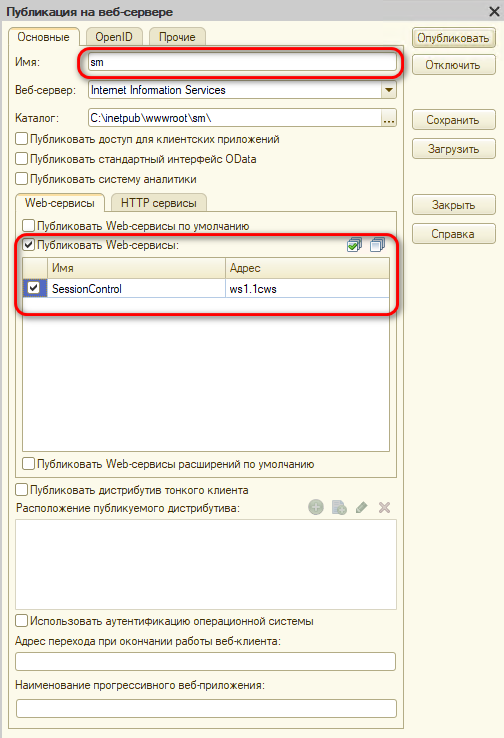
Заводим в базу служебного пользователя и назначаем ему единственную роль "Управление сеансами слушатель".
Можно в файле конфигурации публикации на web-сервере прописать логин и пароль этого пользователя для автоматического анонимного подключения к сервису.
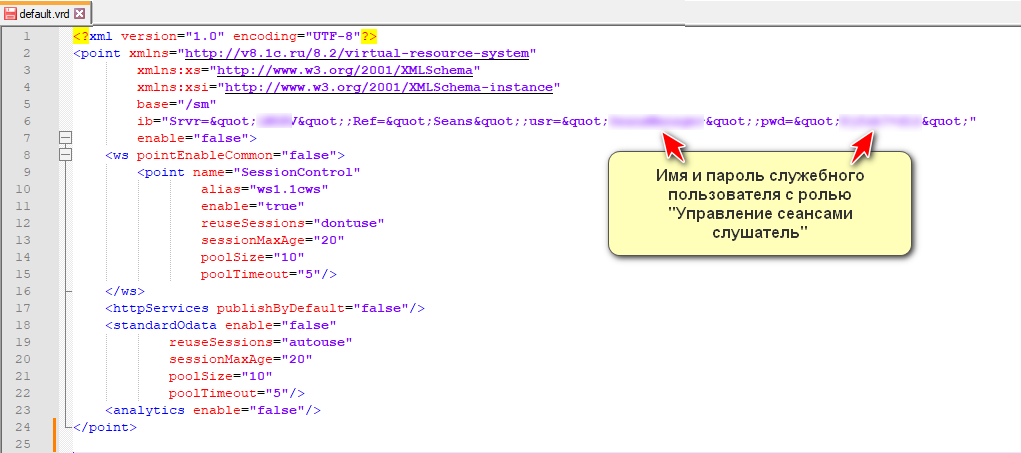
2. Настройка и работа с системой управления сеансами.
2.1. С помощью формы "Управление сеансами" выделяем корень дерева "Сервера 1С" и жмем "Добавить сервер". Вводим адрес и порт развернутого RAS-сервера 1С и данные администратора, если он задан на сервере 1С.

2.2. Выделяем в структуре новый сервер и жмем "Обновить кластера". Если данные сервера указаны верно, в дереве отобразится информация о всех кластерах этого сервера.
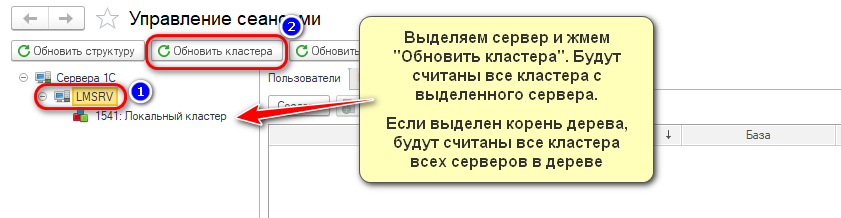
2.3. Если необходимо добавить новый кластер, выделяем сервер в структуре и жмем "Добавить кластер". Заполняем все параметра кластера и сохраняем. Для создания кластера на сервере 1С необходимо после записи выполнить команду "Создать кластер на сервере 1С". Эта команда доступна для пользователя с ролью "Управление сеансами администратор баз".
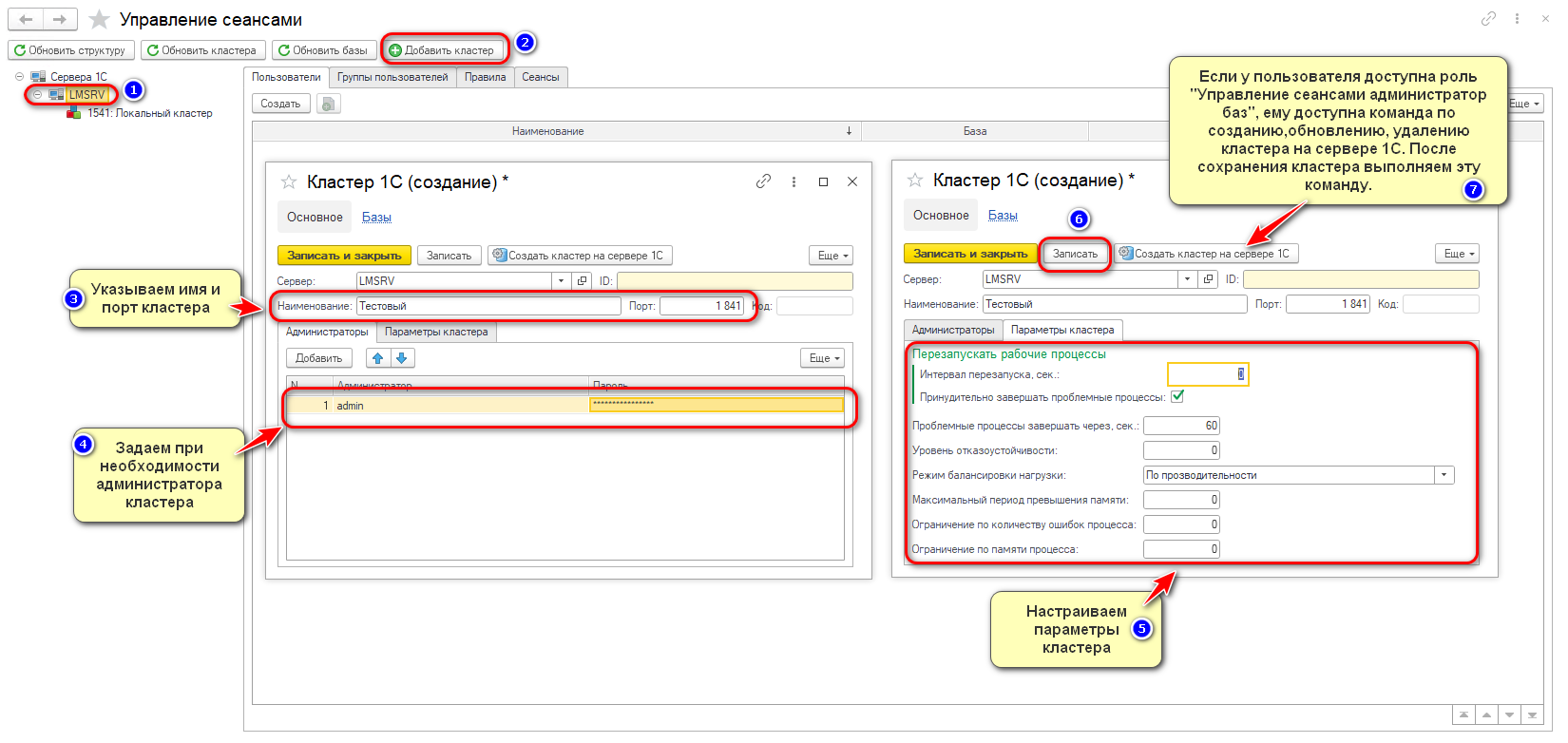
2.4. Выделяем сервер или кластер или корень структуры и жмем "Обновить базы". Система считает основную информацию по всех базах кластеров. Предварительно для каждого кластера надо заполнить администраторов, если таковые есть. После считывания баз данных для каждых из баз необходимо указать пользователя\пароль администратора. Это необходимо для получения всей информации о базе для возможности ее обновления на сервере 1С.
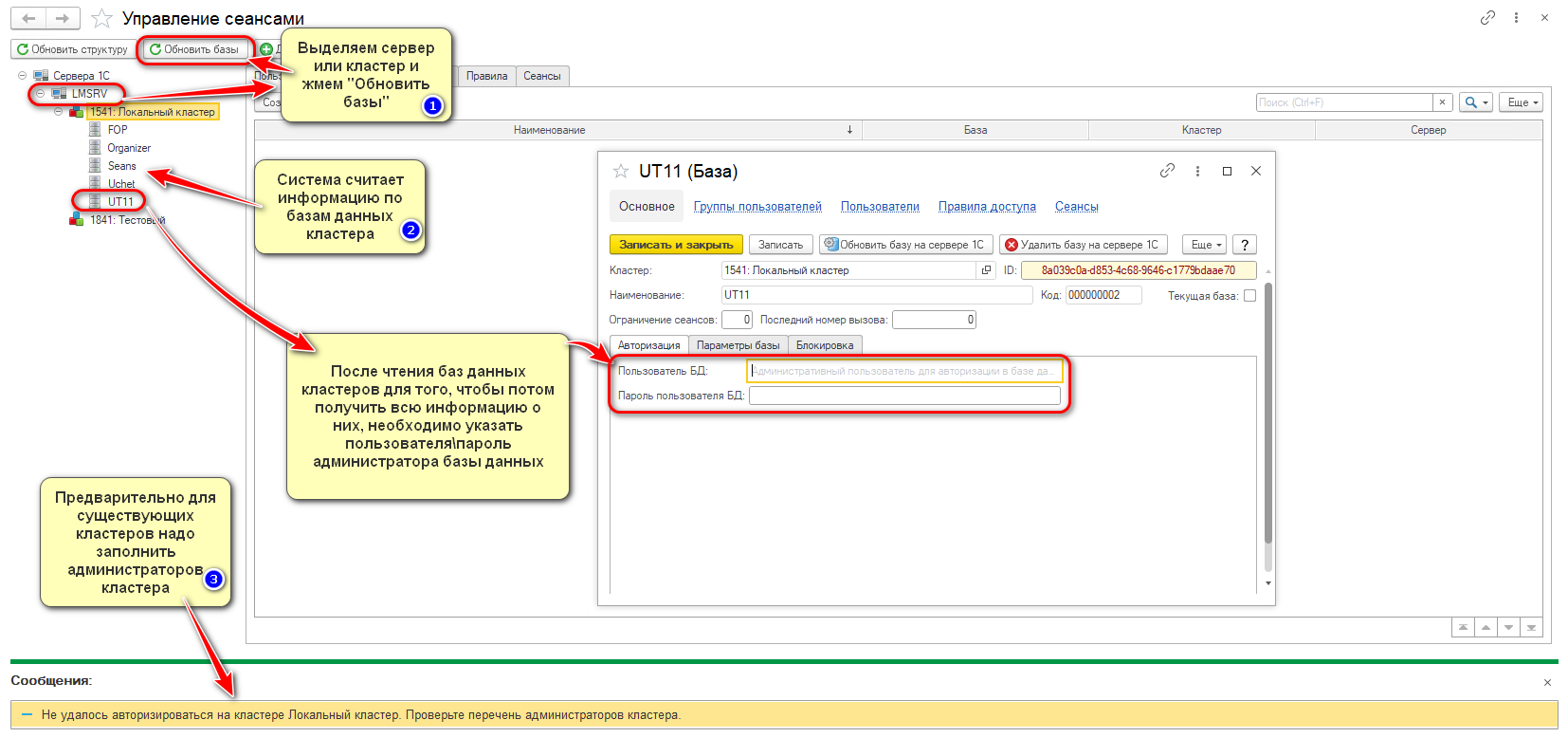
2.5. Чтобы создать базу из 1С, выделяем кластер и жмем "Добавить базу". Заполняем все параметры базы, сохраняем и жмем "Создать базу на сервере 1С" - эта команда доступна пользователю с ролью "Управление сеансами администратор баз"
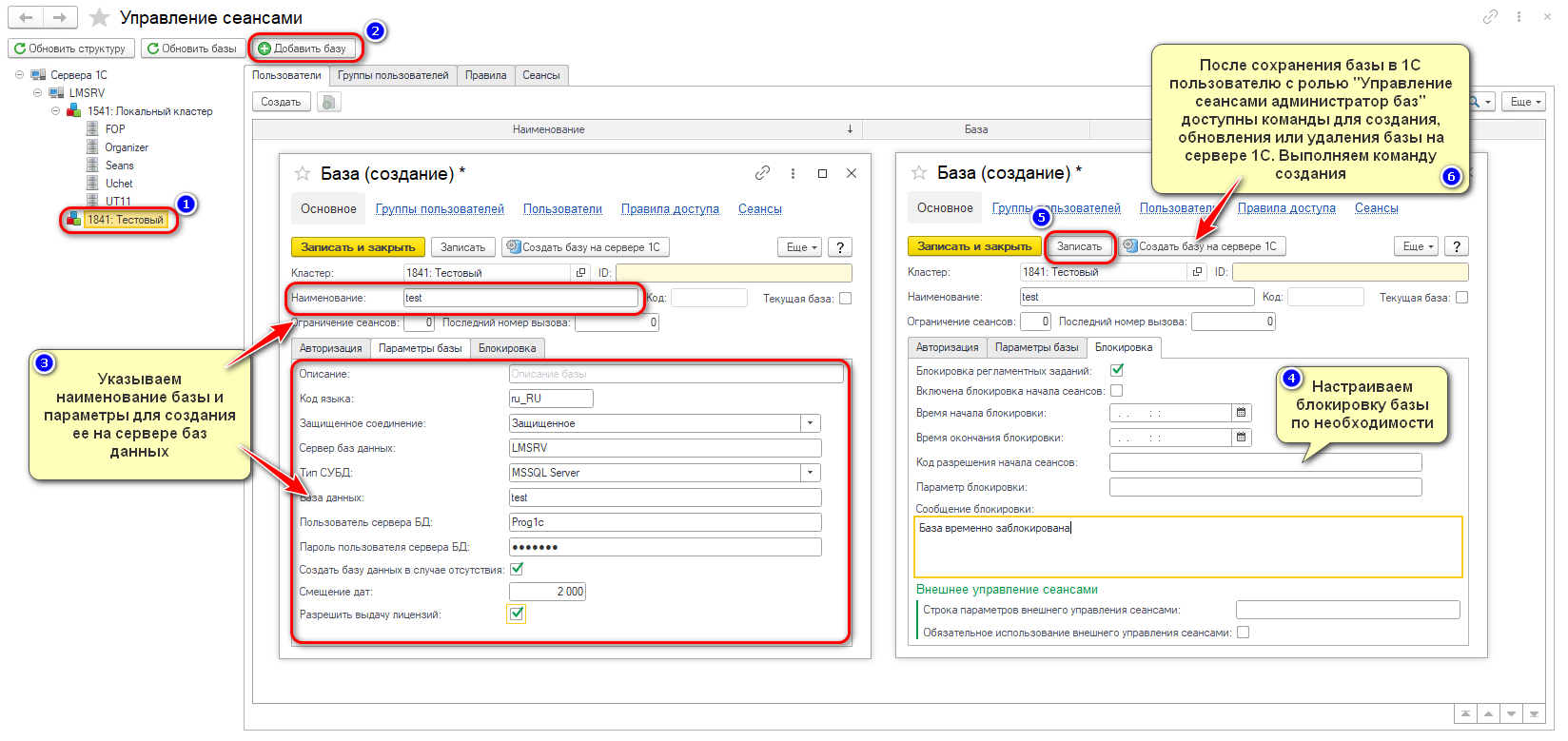
2.6. Для пользователя без роли "Управление сеансами администратор баз" также доступна команда "Обновить базу на сервере 1С" и возможность указывать параметры блокировки базы данных и подключения к системе внешнего управления сеансов. Т.е. пользователь с этой ролью имеет возможность управлять блокировками баз, однако он не может создавать базы и удалять их.
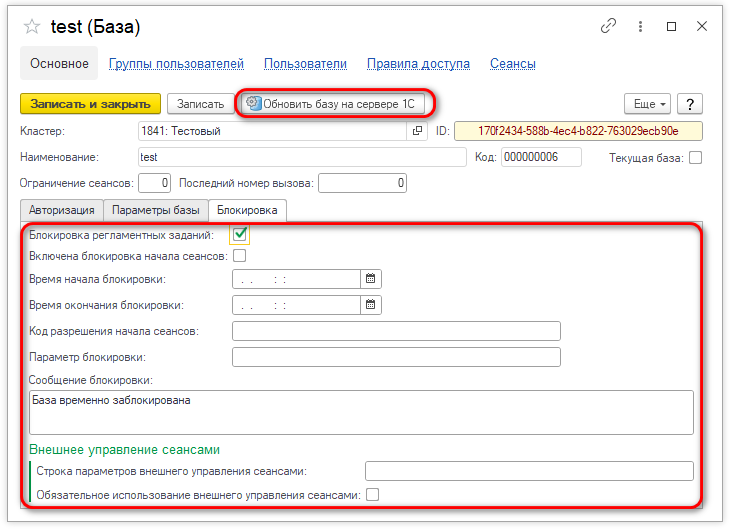
2.7. После считывания информации о всех базах система для управления сеансами готова к работе. Сеансы отображены на странице "Сеансы" в контексте текущей строки структуры дерева. В списке сеансов доступны команды по удалению сеансов. Обновление информации по сеансам выполняется вручную.
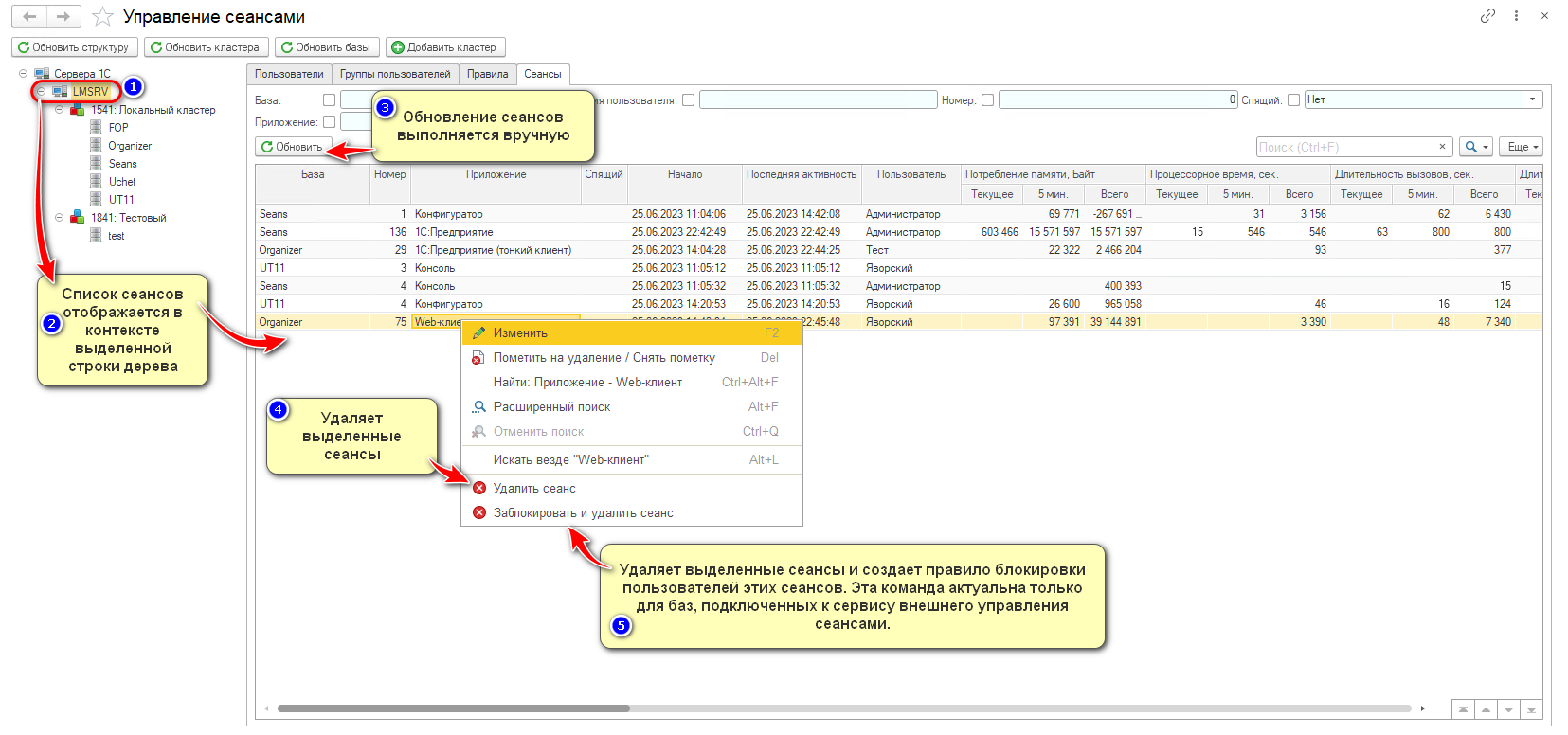
3. Внешнее управление сеансами
3.1. Прежде чем подключить базу к системе управления сеансами для нее создаем разрешающие правила.
В правилах можно указать:
- Включено - признак действия правила;
- Вид правила:
- Разрешено - разрешающее доступ правило;
- Разрешено с резервированием - разрешающие доступ правило с регистрацией резерва сеансов;
- Запрещено - запрещающее правило.
- Пользователи - Все пользователи, Пользователь или группа пользователей;
- Приложения - Все приложения или их перечень;
- Начало и конец времени действия правила в течении дня.
Алгоритм получения доступа, следующий:
- если нет разрешающего правила - доступ запрещен;
- если есть разрешающее правило - доступ разрешен;
- если есть разрешающее правило и есть запрещающее - доступ запрещен.
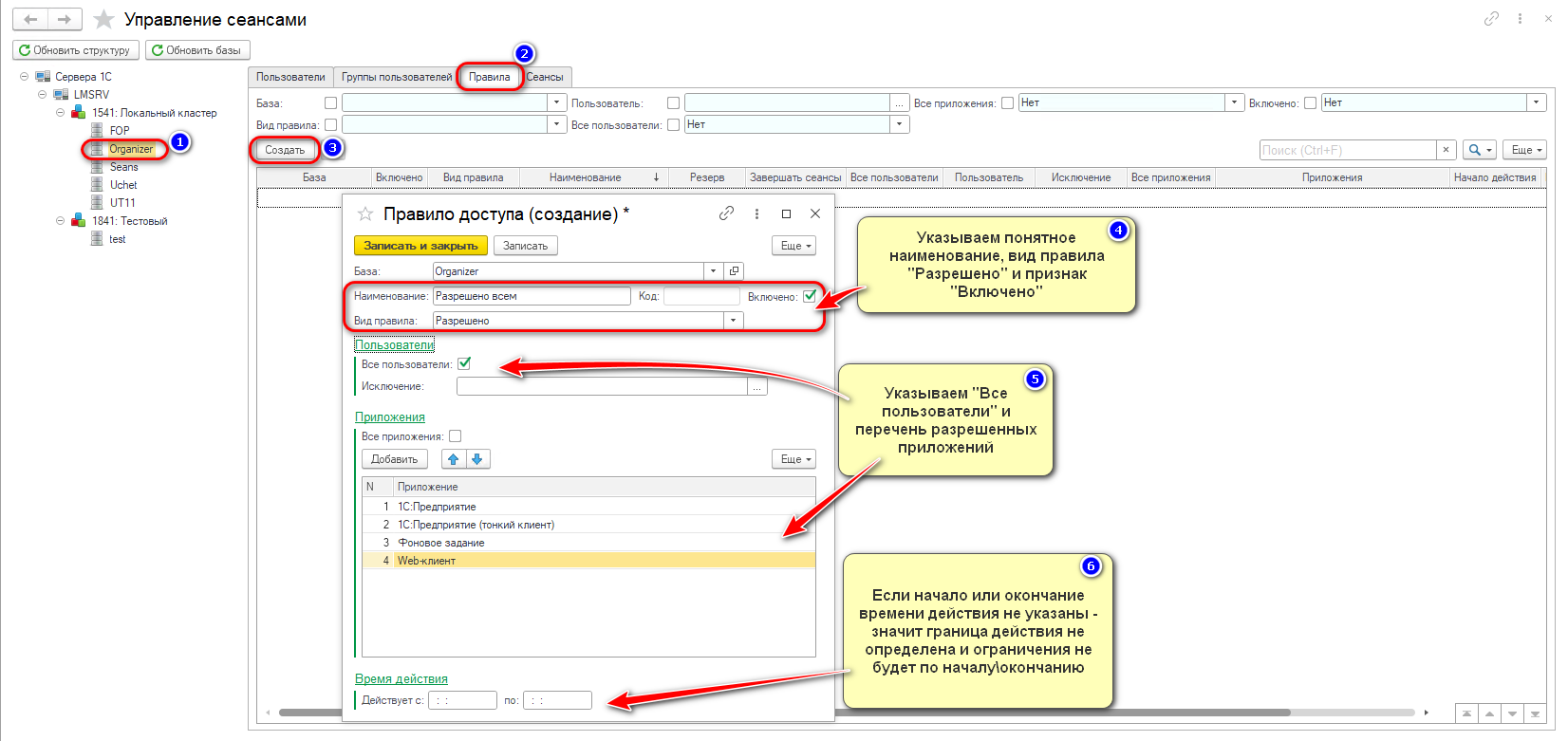
Еще несколько примеров правил
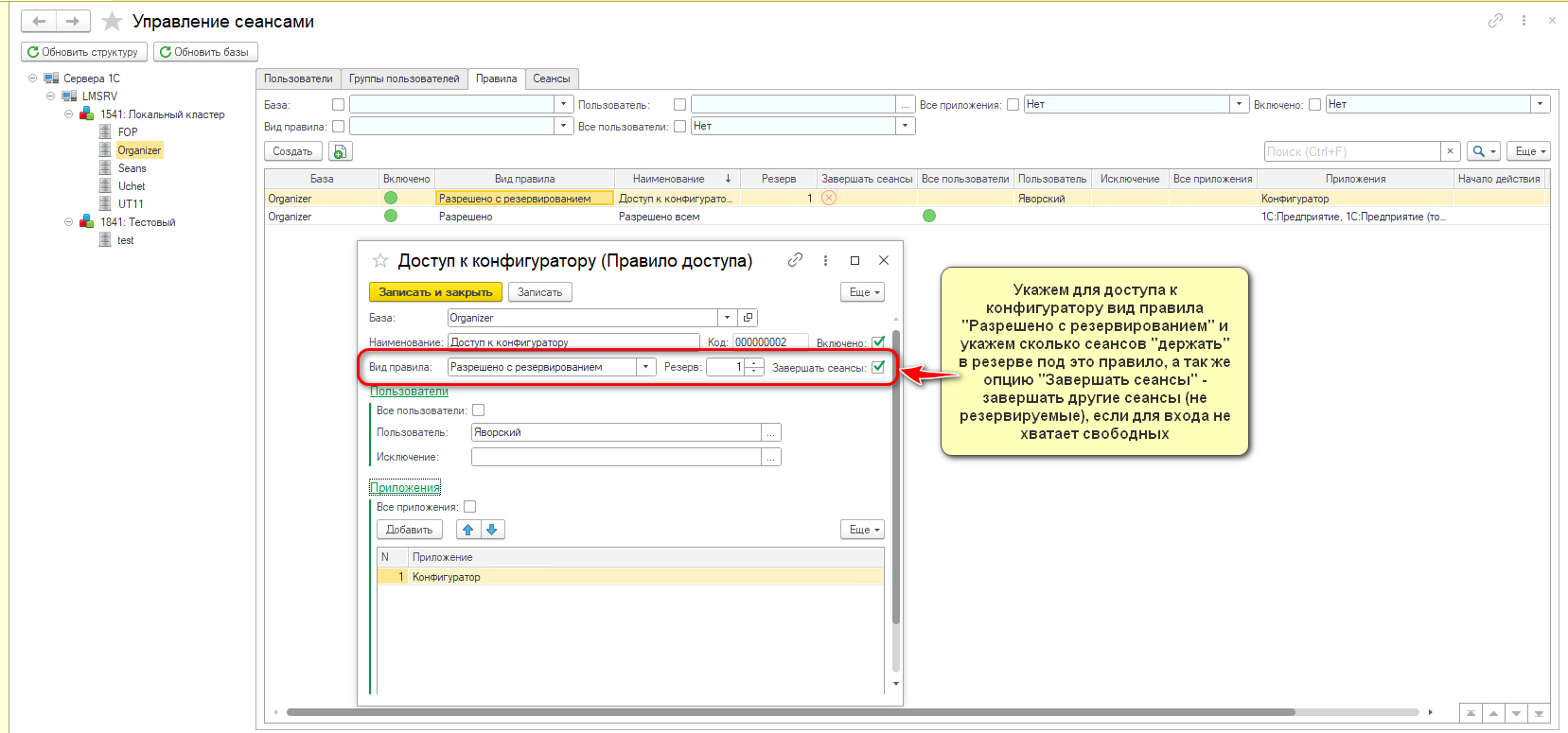
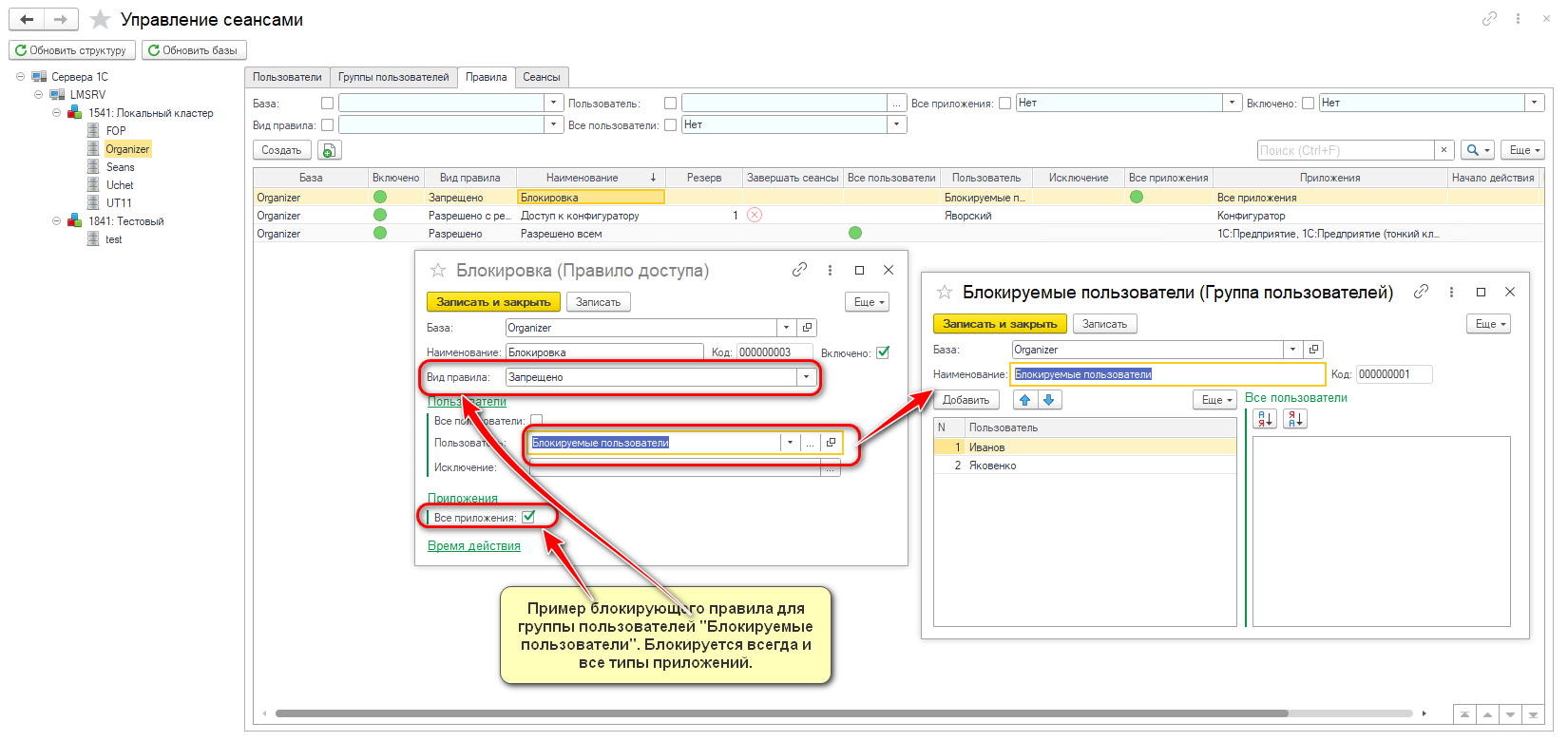
После создания правил итоговую схему их действия можно посмотреть с помощью отчета "Права доступа"
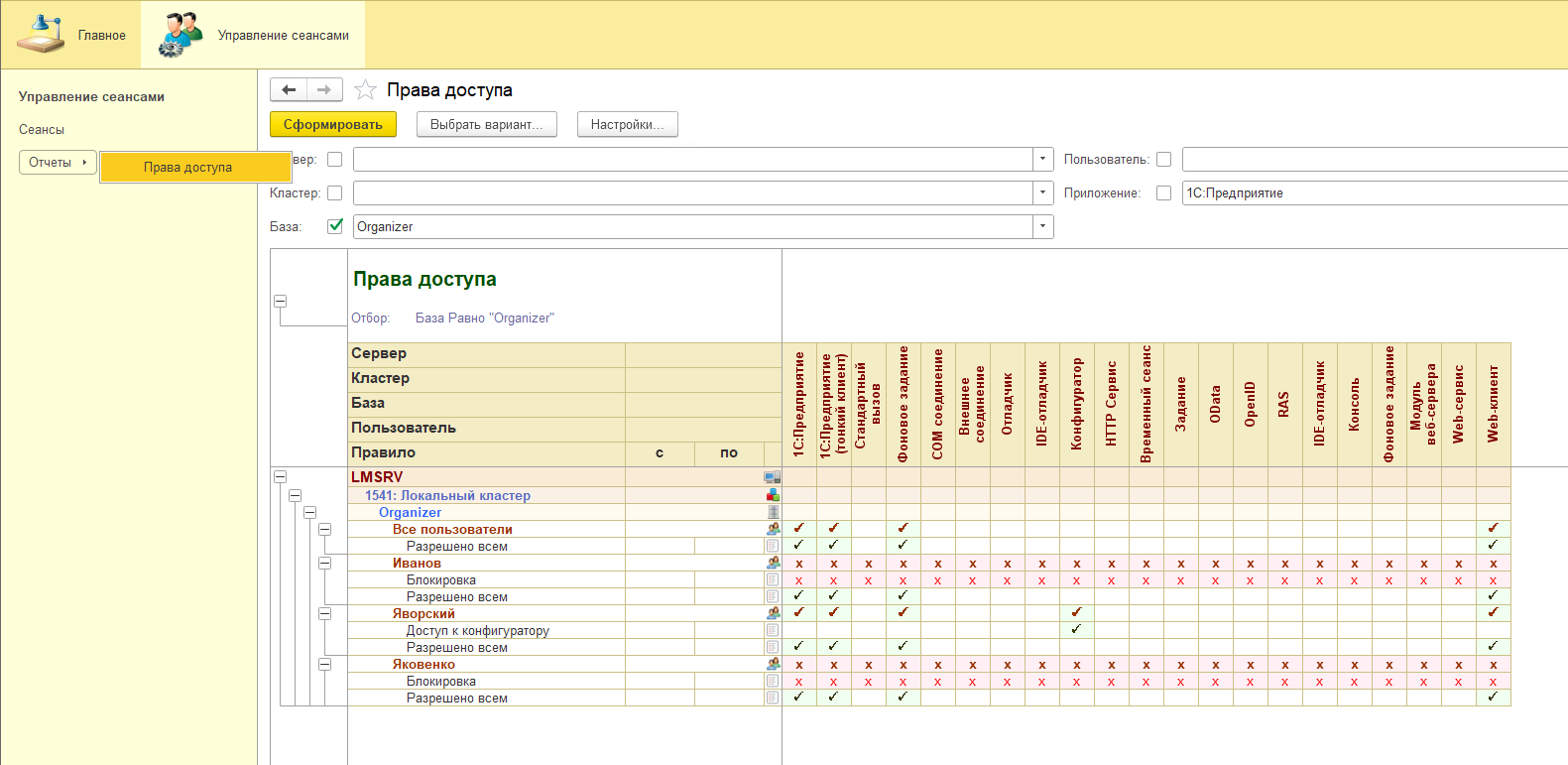
3.2. Для базы, подключаемой к системе управления сеансов, указываем ее администратора и обновляем о ней информацию.
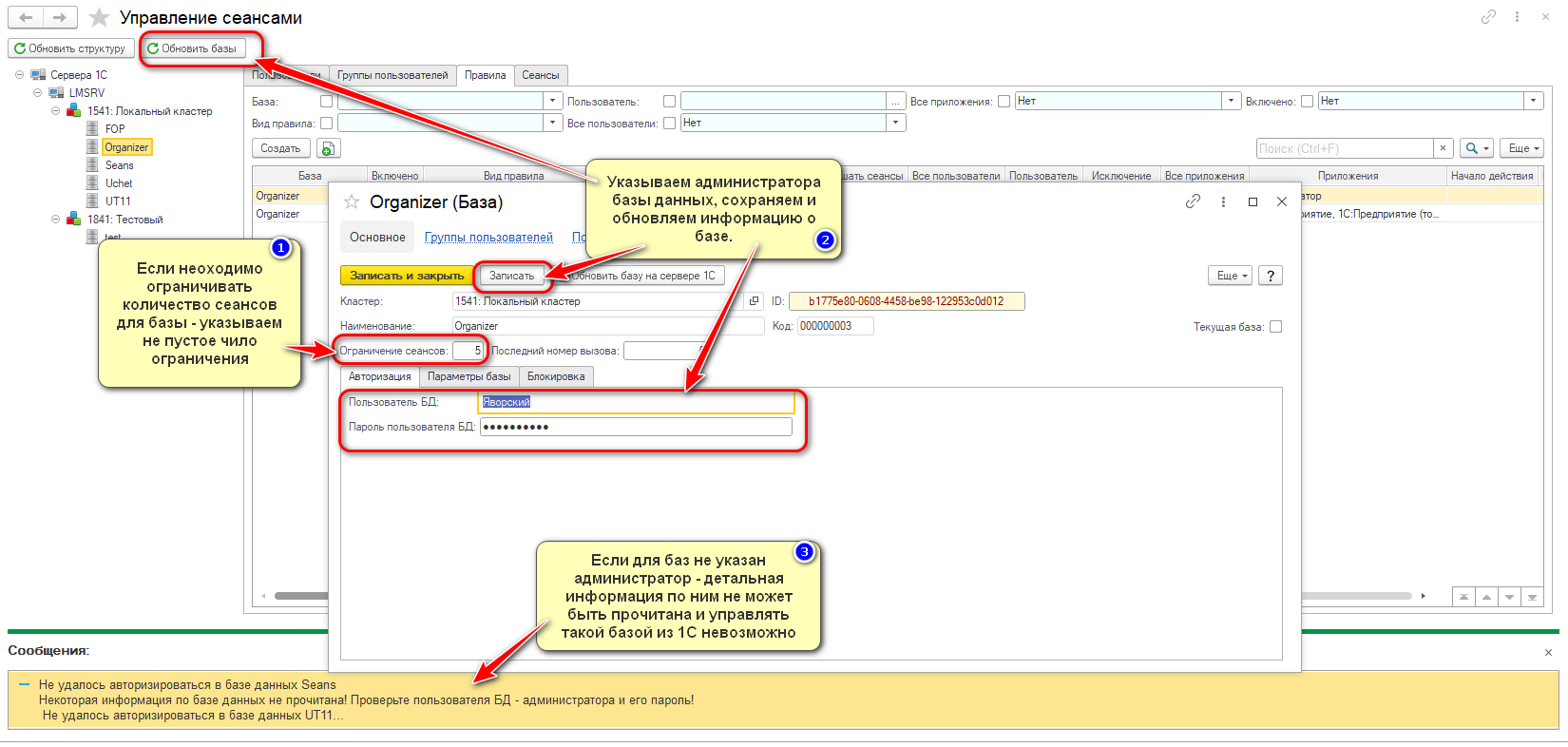
В карточке базе указываем строку подключения к сервису управления сеансами
wsdl=http://ИмяСервера/ИмяПубликацииСервиса/ws/SessionControl?wsdl;ns=http://v8.1c.ru/SessionManagement;srvc=SessionControl;port=SessionControlSoap
Ставим отметку "Обязательное использование внешнего управления сеансами" и обновляем базу на сервере 1С
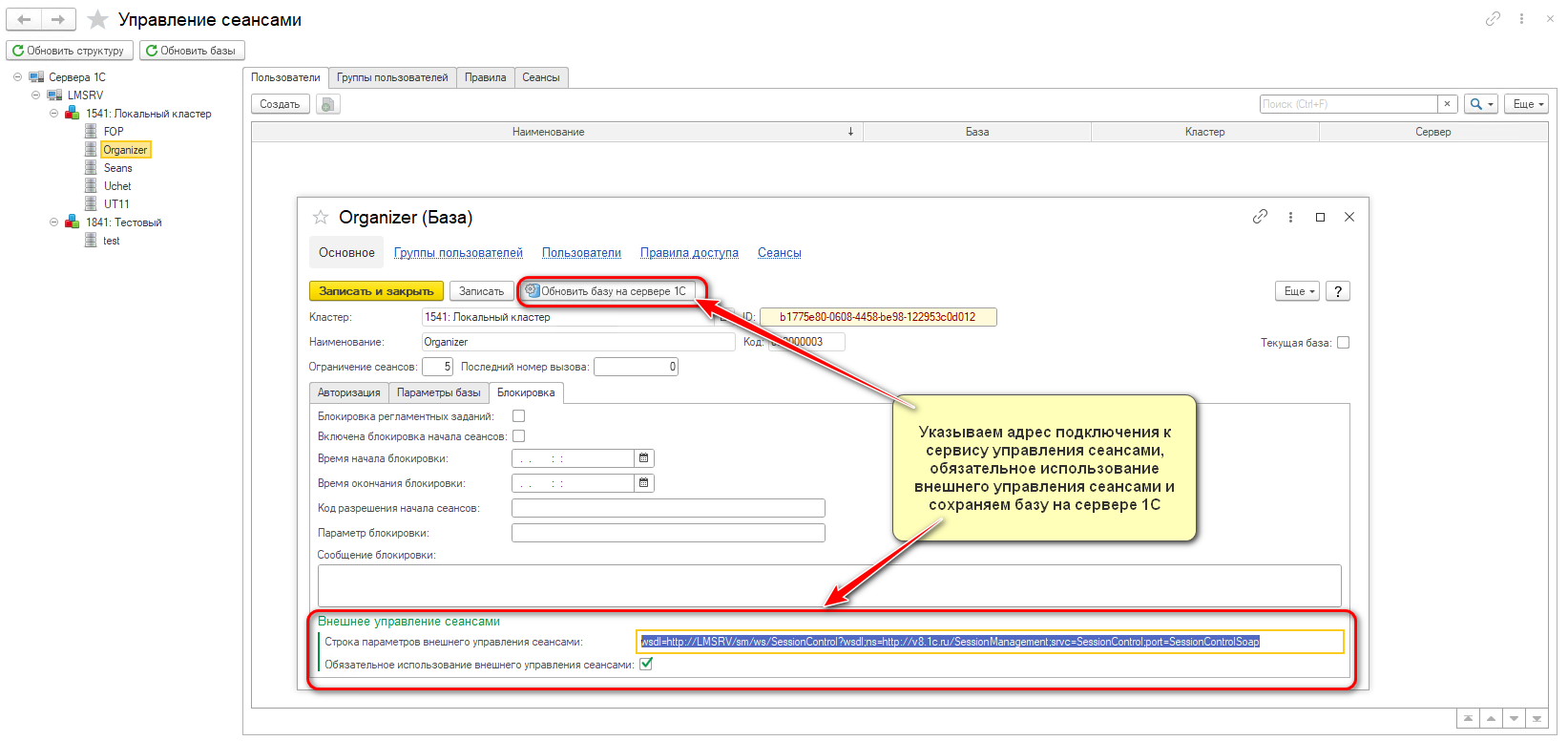
В карточке базы, которая является текущей, обязательно ставим отметку "Текущая база"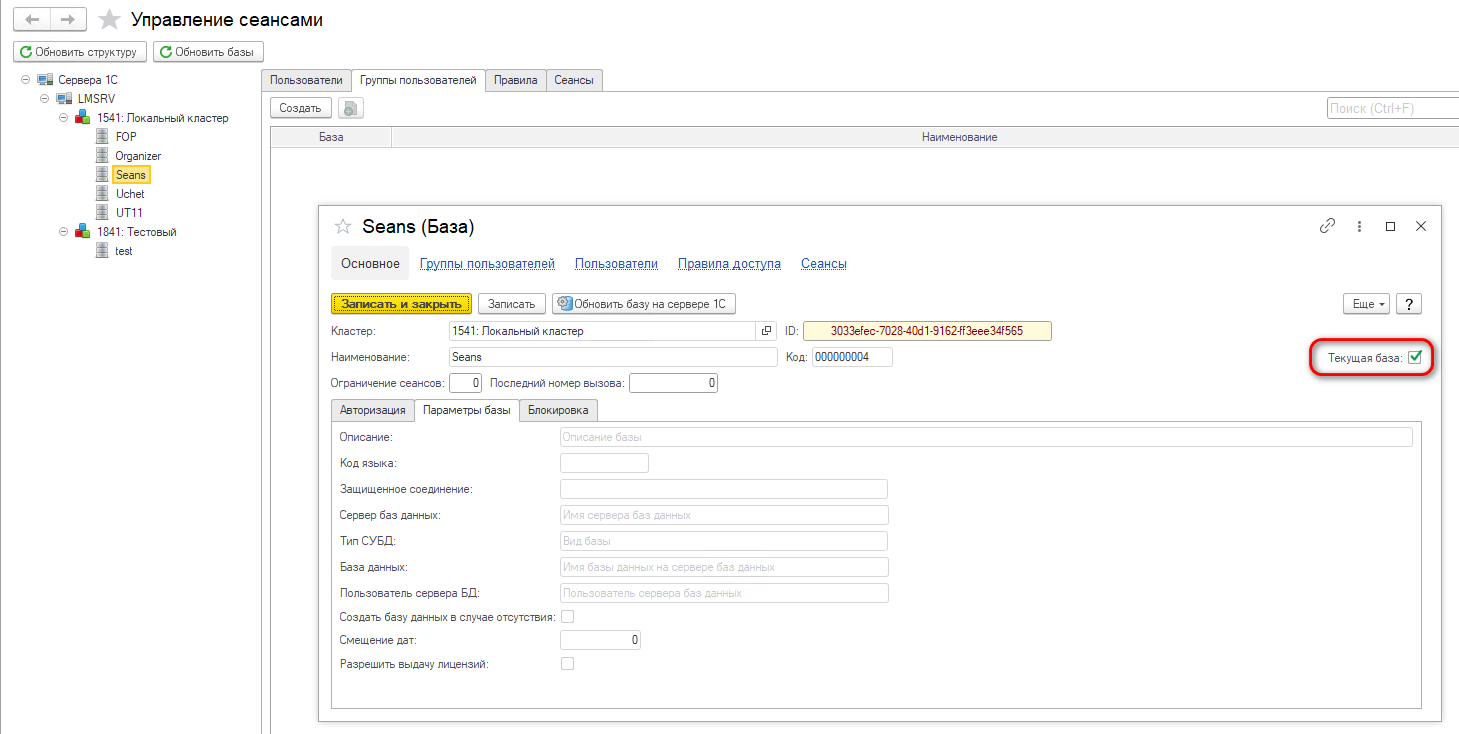
После подключения базы к системе внешнего управления сеансов можно проверить работоспособность системы, указав небольшое количество допустимых сеансов.
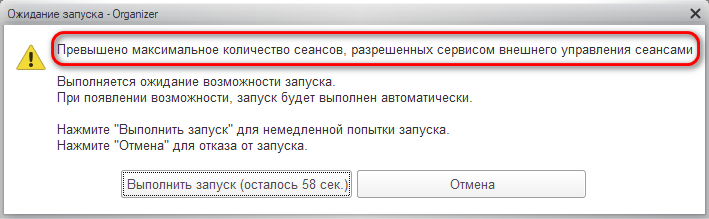
3.3. Прочие моменты
- Справочник "Пользователи" создан для удобства и возможности объединения пользователей в группы пользователей. Для базы, которая подключена к системе внешнего управления сеансами в этом справочнике будут автоматически создаваться пользователи, которые начинают сеансы;
- В справочнике "Группы пользователей" для базы, которая отмечена флажком "Текущая база" будут представлены к выбору все пользователи базы. Путем перетаскивания на форме группы пользователей можно наполнять группы;
- При создании разрешающее правила с резервированием указывается количество резервов сеансов для этого правила. Если пользователь запускает несколько сеансов - он будет уменьшать резерв сеансов по этому правилу;
- Если существуют несколько разрешающих правил с резервированием и пользователь присутствует во всех - количество резервов для этого пользователя увеличивается согласно настроек правил.